El spam y los mensajes/envíos de formularios no deseados son la pesadilla de todo propietario de un sitio web: ¡WordPress no es una excepción! Pero reCAPTCHA le ayuda a resolver este problema y a cuidar el sistema de seguridad de su sitio de WordPress. Por lo tanto, es importante aplicar reCAPTCHA tan pronto como cree un sitio web.
¿Sabes cómo agregar reCAPTCHA a tus formularios en WordPress? 🤔
Es posible agregar reCAPTCHA a un formulario de WordPress sin necesidad de codificar. El estilo de código requiere tiempo y conocimientos de programación. Te recomendamos utilizar un complemento estándar y utilice su tiempo construyendo su sitio web correctamente.
En esta publicación de blog, sabrá en detalle cómo agregar reCAPTCHA a sus formularios en WordPress.
¿Qué es reCAPTCHA?
reCAPTCHA es un sistema de medidas de seguridad. Está diseñado para distinguir entre usuarios humanos y bots automatizados en sitios web. Google lo ha desarrollado y requiere que resuelvas un desafío que demuestre que eres un humano. Los desafíos incluyen identificar imágenes/patrones específicos o escribir texto distorsionado. La gente agrega reCAPTCHA a los sitios web para fortalecer la protección.
Posibles amenazas que puede enfrentar un formulario de WordPress sin protección
Antes de tomar cualquier medida para prevenir actividades abusivas de cualquier forma, o aprender cómo agregar CAPTCHA al sitio web de WordPress, debe conocer las amenazas.
En el caso de un formulario, los propietarios de sitios web detectan habitualmente comentarios no deseados. Alguno Los robots apuntan a sitios web. y enviar automáticamente comentarios spam o irrelevantes en publicaciones de blogs, foros o formularios de contacto. Esto puede saturar su sitio web, molestar a los usuarios y dañar la reputación de su sitio.
Además, truco de los ciberdelincuentes usuarios de muchas maneras para revelar información confidencial. Por ejemplo, intentan obtener su nombre de usuario, contraseña o datos de su tarjeta de crédito.
Cómo agregar reCAPTCHA a sus formularios en WordPress
La forma sencilla de agregar reCAPTCHA es elegir un complemento útil. Discutiremos este método hoy con el complemento. MetForm. Es un Complemento de creación de formularios de Elementor. Puede agregar CAPTCHA al formulario de contacto de WordPress y a otros formularios con MetForm fácilmente.
Veamos algunas ventajas de usar MetForm:
- Interfaz sencilla de arrastrar y soltar
- Más de 30 plantillas
- Más de 40 estilos de entrada
- Integración con lógica condicional, formularios de varias páginas, mapa de Google, Google reCAPTCHA, etc.
Instalación del complemento MetForm
Para tener la ventaja de Google reCAPTCHA en sus formularios de WordPress, comience instalando el complemento MetForm.
Inicie sesión en su panel de WordPress -> Vaya al complemento -> Buscar en MetForm -> Instale el complemento y actívelo.
Agregar reCAPTCHA con MetForm
El campo reCAPTCHA está disponible en el versión gratuita de MetForm. Simplifiquemos los primeros pasos para agregar reCAPTCHA por usted:
Necesitará dos claves para aplicar reCAPTCHA: la clave del sitio y la clave secreta. Visita el Sitio reCAPTCHA de Google y cree claves reCAPTCHA de forma sencilla.
1️⃣ Desde tu panel de WordPress busca Metform
2️⃣ Ve a la sección de configuración
3️⃣ Haz clic en General
4️⃣ Ir a reCAPTCHA
5️⃣ Selecciona la versión
6️⃣ Si no tiene la clave del sitio y la clave secreta, generelas, haga clic en Crear desde aquí.
Aquí hemos seleccionado reCAPTCHA v2 –
Ahora dirígete al sitio reCAPTCHA de Google.
Siga el GIF, muestra los pasos para obtener las claves e insertarlas adecuadamente.
Para crear un nuevo formulario, puede ver la sección de documentos de MetForm.
Sin embargo, al crear un aviso de formulario, MetForm le presenta dos demostraciones con campos reCAPTCHA. Las demostraciones son el Formulario de contacto simple 1 y el Formulario de contacto simple 2.
Si utiliza una demostración en blanco u otra demostración, debe arrastrar y soltar el widget reCAPTCHA.
Encontrará varias opciones de personalización con las demostraciones de MetForm. Puede explorarlos para diseñar un formulario según sus deseos.
Cuando usted expandir el widget reCAPTCHA, verá un campo llamado Agregue un nombre de clase adicional. Le permite agregar una nueva clase al contenedor de reCAPTCHA. Ahora, puede agregar CSS/JS personalizado a la clase si lo desea.
Después de la personalización, puedes actualizar el formulario y ¡listo!
Has agregado exitosamente reCAPTCHA v2 ✌️
¿Qué pasa con reCAPTCHA v3?
Sí, MetForm también admite reCAPTCHA v3 y le ayuda a prevenir el spam.
Todo lo que tienes que hacer es volver a la sección Configuración de MetForm y seleccione reCAPTCHA v3. Posteriormente, todos los pasos, incluida la creación del formulario y la generación de claves, son los mismos.
Así es como se ve reCAPTCHA v3..
CONSEJOS para ti
Además de saber cómo agregar reCAPTCHA a sus formularios en WordPress, será beneficioso mantener algunos otros datos.
Entonces, al agregar reCAPTCHA a cualquier formulario de WordPress, puedes encargarte de lo siguiente:
✨ Siempre prueba el reCAPTCHA en tus formularios. Le hará confirmar que el sistema de medidas de seguridad está funcionando bien como deseaba.
✨ Asegúrese de que la configuración de reCAPTCHA sea compatible con dispositivos móviles. Para hacerlo, puede probar reCAPTCHA en diferentes dispositivos para obtener una experiencia de usuario perfecta.
✨ Debes actualizar el complemento de WordPress con regularidad. Lo beneficiará con las últimas funciones y mejoras de seguridad.
✨ No olvides estar atento a la efectividad de reCAPTCHA. Debe monitorear los envíos de spam y los comentarios de los usuarios y realizar ajustes si es necesario.
Terminando
Ya sea que se trate de software malicioso o actividades abusivas en su sitio web, reCAPTCHA garantiza una sólida protección. Así, hemos descrito el forma más fácil de agregar reCAPTCHA a un sitio de WordPress.
No tengas miedo de cómo agregar reCAPTCHA a tus formularios en WordPress o de la tensión de codificación. ¡Ahora ya sabes el camino! ✌️
Además, además de la increíble función reCAPTCHA, MetForm tiene toneladas de funciones avanzadas. Disfrutará diseñando sus formularios con MetForm.
¡Pruebe este excelente creador de formularios Elementor hoy!


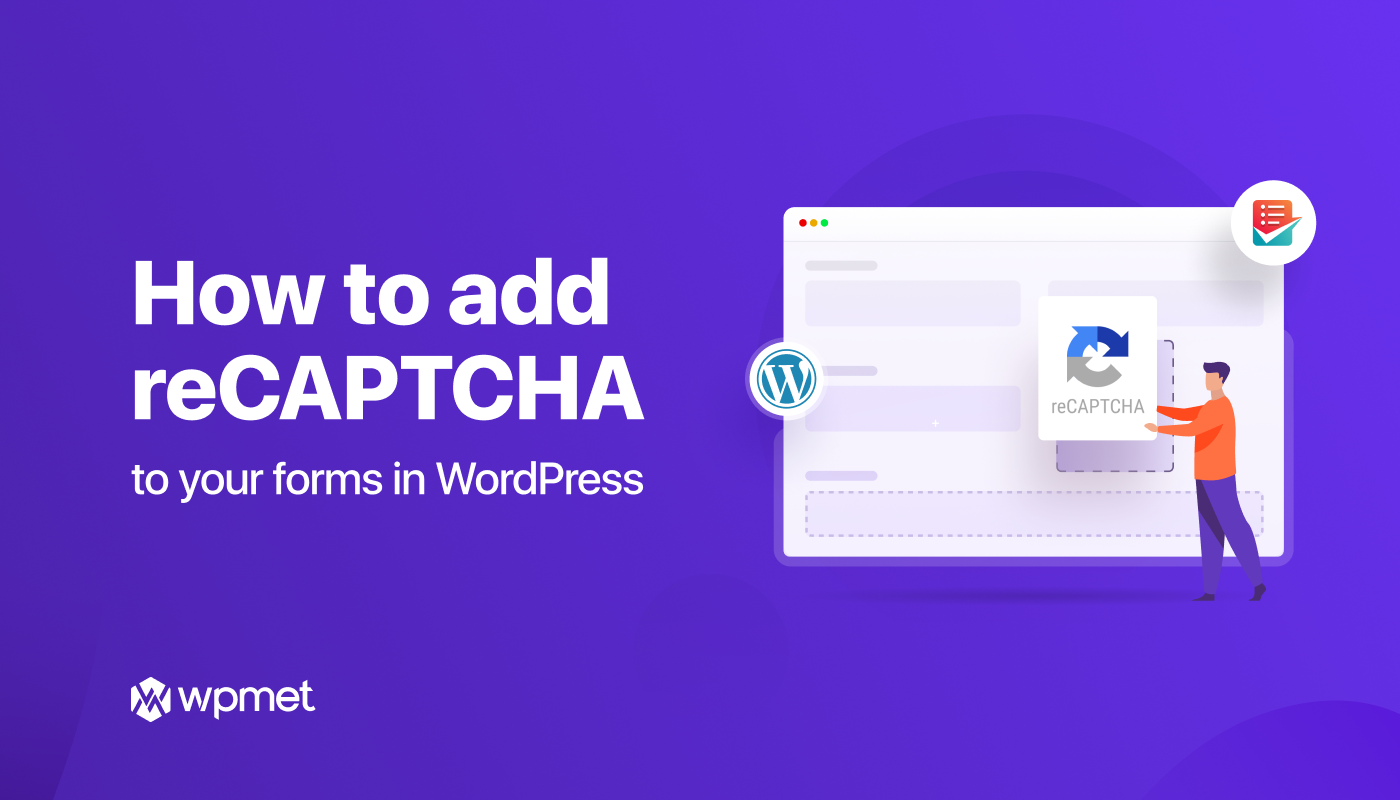
Deja una respuesta